Avoir une meilleure vitesse est au sommet de la liste de souhaits de chaque propriétaire de site Web. Plus le site est rapide, plus l'expérience utilisateur est grande, ce qui conduit à plus de progrès dans la finalité. En outre, Google classe les pages qui se chargent plus rapidement plus haut dans les résultats de recherche. Vous avez donc une bonne raison de retirer chaque dernière milliseconde possible de votre site. GZIP est un moyen très efficace de le faire avec les sites WordPress. Le meilleur moyen idéal pour accélérer les choses est de les réduire. Droite? Et c’est exactement ce que fait GZIP. Nous allons vous expliquer comment l'utiliser et nous assurer que votre page est rapide comme un flash, même si vous avez déjà configuré et optimisé la compression d'image et d'autres paramètres.
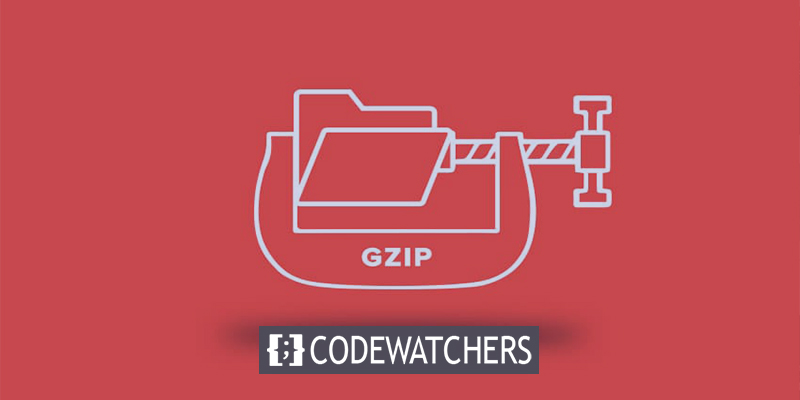
Qu'est-ce que la compression WordPress GZIP?
GZIP est un type de données et une application logicielle utilisée pour la compression et la décompression de fichiers. Jean-loup Gailly et Mark Adler ont créé la compression GZIP. Il a été publié en tant que logiciel gratuit de remplacement du programme de compression utilisé dans les premiers systèmes Unix.
Comme pour le logiciel de base de WordPress en général, GZIP a été conçu pour GNU (open source, logiciel libre). Le «G» dans «GZIP» provient de «GNU». La compression WordPress GZIP est la méthode permettant de réduire la taille des fichiers de votre site Web, y compris HTML, JavaScript et CSS.
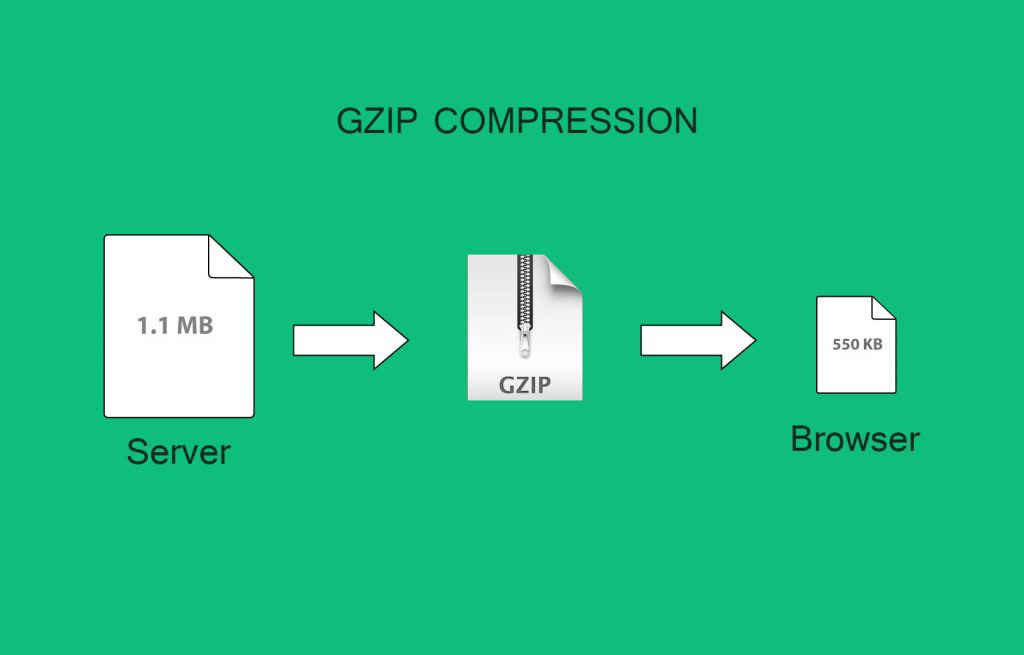
La compression GZIP ne fonctionne pas sur les images; cependant, c'est un sac mélangé pour les fichiers multimédias.
Créer des sites Web incroyables
Avec le meilleur constructeur de page Elementor
Commencer MaintenantPar exemple, certains fichiers multimédias, tels que les fichiers MPEG et WAV, se compressent bien avec GZIP, tandis que d'autres types de fichiers, tels que les fichiers MP3, peuvent en fait augmenter si vous essayez de les compresser.
La compression GZIP doit être activée sur votre serveur Web pour fonctionner, activer la compression de fichiers et de dossiers (les serveurs Web avec GZIP activé renverront l'en-tête Content-encoding: GZIP dans sa réponse).
Du côté client, tous les navigateurs Web modernes prennent en charge la compression GZIP et la demandent automatiquement lors des requêtes HTTP - cela signifie que vous pouvez vous attendre à ce que tous les utilisateurs profitent des avantages de la compression GZIP une fois que vous l'avez activée.
GZIP est-il déjà activé sur votre site WordPress?
Peut-être que vous n'avez pas réellement besoin d'activer GZIP. Vous l'utilisez peut-être déjà sans le savoir. Si vous accédez au GTMetrix ou au Test de vitesse Pingdom, vous pouvez voir s'il évalue votre site en compressant les composants de votre site ou non. Vous devriez voir quelque chose comme ça sous Activer la compression ou un en-tête similaire.
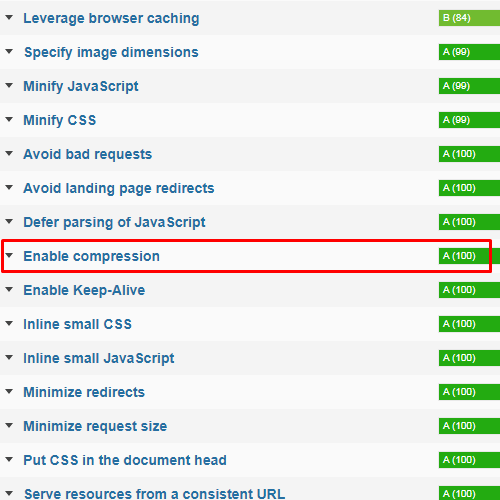
Si vous ne le faites pas, cependant, vous obtiendrez une mauvaise note de compression qui ressemblera à ceci:
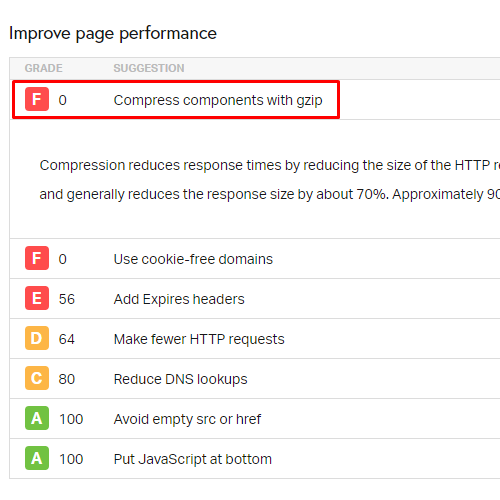
Et si vous souhaitez effectuer diverses vérifications pour voir ce qui se passe sous le capot, même si vous obtenez un résultat vert d'un test de vitesse. Vous pouvez toujours rechercher un vérificateur spécifique à GZIP. Base64.guru est celui qui renvoie une réponse rapide qui vous montre spécifiquement comment et pourquoi GZIP est ou n'est pas activé
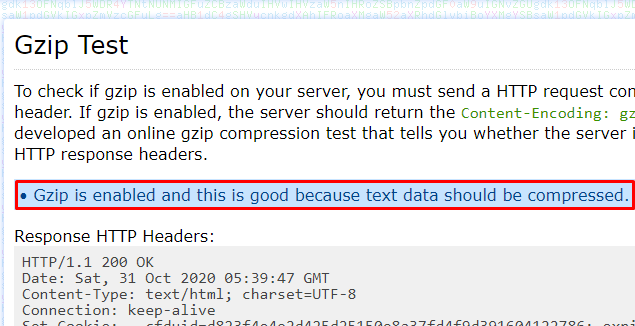
Comment activer la compression GZIP sur WordPress
La compression GZIP est activée par défaut sur tous les sites Web qui utilisent WP Engine. Tous les fichiers statiques, y compris les fichiers texte, images, CSS et JavaScript, sont automatiquement compressés pour des performances optimales du site Web. Cette compression mécanique réduit le besoin de directives GZIP dans votre fichier .htaccess. Vérifiez si GZIP est activé sur votre site Web au Don du vérificateur GZIP de vitesse.
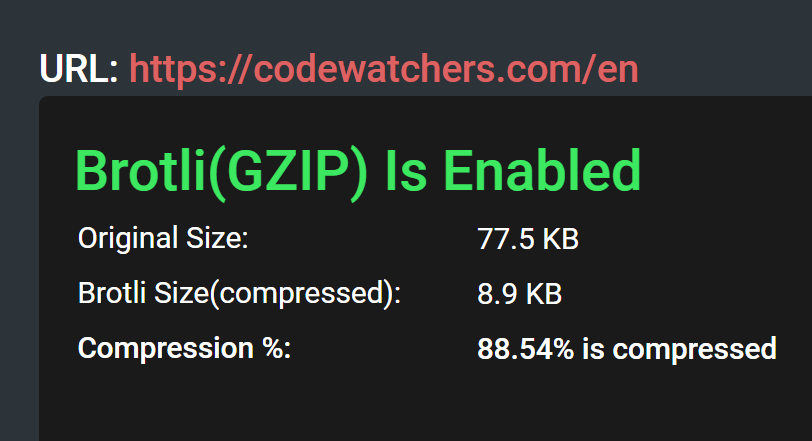
Cependant, tous les sites Web WordPress ne sont pas hébergés sur WP Engine et ne bénéficieront pas de l'activation par défaut de la compression GZIP. Si votre site Web est hébergé sur une autre plate-forme, vous devrez peut-être activer la compression GZIP manuellement. Il existe plusieurs façons de procéder, que nous examinerons ensuite.
Activer la compression GZIP avec un plug-in
Le moyen le plus simple d'activer la compression GZIP sur n'importe quel site Web consiste à utiliser un plugin de mise en cache. Des outils tels que WP Rocket activent la compression en ajoutant du code à votre fichier .htaccess pour vous, tandis que d'autres tels que Cache total W3 vous demanderont d'ajouter ce code manuellement.

Bien que ce soit généralement la méthode la plus simple, cela implique l'ajout d'un plugin supplémentaire à votre site. Si vous essayez de garder votre bibliothèque de plugins allégée, vous pouvez utiliser l'une des solutions suivantes à la place.
Activer la compression GZIP pour Nginx
Si votre site Web utilise Nginx, il existe un Extrait de code que vous pouvez utiliser pour activer la compression GZIP. Il serait préférable de placer l'extrait de code ci-dessous dans le fichier nginx.conf de votre site, dans la section "HTTP". Vous pouvez également placer cet extrait de code dans le bloc de configuration du serveur ou de l'emplacement, mais la section HTTP est généralement recommandée:
gzip on; gzip_types text/plain text/css text/javascript image/svg+xml image/x-icon application/javascript application/x-javascript; gzip_min_length 1000; gzip_vary on; gzip_proxied no-cache no-store private expired auth; gzip_diable “MSIE [1-6];
Une fois que vous avez enregistré et fermé le fichier, vous devrez redémarrer Nginx. Pour ce faire, utilisez la commande suivante:
sudo service nginx restart
Après le redémarrage, assurez-vous que la compression GZIP est active, en utilisant les méthodes précédemment détaillées.
Activer la compression GZIP pour Apache
Si votre hébergeur utilise Apache, vous devrez modifier le fichier .htaccess pour activer la compression GZIP. Ce fichier se trouve dans le répertoire racine de votre installation WordPress via Protocole de transfert de fichiers (FTP) ou votre gestionnaire de fichiers.
Vous pouvez utiliser deux mods Apache pour activer GZIP, mais Mod_deflate est l'option la plus largement prise en charge et la mieux documentée. Pour activer mod_deflate, ajoutez:
<IfModule mod_deflate.c> # Compress HTML, CSS, JavaScript, Text, XML and fonts AddOutputFilterByType DEFLATE application/javascript AddOutputFilterByType DEFLATE application/rss+xml AddOutputFilterByType DEFLATE application/vnd.ms-fontobject AddOutputFilterByType DEFLATE application/x-font AddOutputFilterByType DEFLATE application/x-font-opentype AddOutputFilterByType DEFLATE application/x-font-otf AddOutputFilterByType DEFLATE application/x-font-truetype AddOutputFilterByType DEFLATE application/x-font-ttf AddOutputFilterByType DEFLATE application/x-javascript AddOutputFilterByType DEFLATE application/xhtml+xml AddOutputFilterByType DEFLATE application/xml AddOutputFilterByType DEFLATE font/opentype AddOutputFilterByType DEFLATE font/otf AddOutputFilterByType DEFLATE font/ttf AddOutputFilterByType DEFLATE image/svg+xml AddOutputFilterByType DEFLATE image/x-icon AddOutputFilterByType DEFLATE text/css AddOutputFilterByType DEFLATE text/html AddOutputFilterByType DEFLATE text/javascript AddOutputFilterByType DEFLATE text/plain AddOutputFilterByType DEFLATE text/xml # Remove browser bugs (only needed for really old browsers) BrowserMatch ^Mozilla/4 gzip-only-text/html BrowserMatch ^Mozilla/4\.0[678] no-gzip BrowserMatch \bMSIE !no-gzip !gzip-only-text/html Header append Vary User-Agent </IfModule>
Pour activer mod_gzip à la place, ajoutez:
<ifModule mod_gzip.c> mod_gzip_on Yes mod_gzip_dechunk Yes mod_gzip_item_include file \.(html?|txt|css|js|php|pl)$ mod_gzip_item_include mime ^application/x-javascript.* mod_gzip_item_include mime ^text/.* mod_gzip_item_exclude rspheader ^Content-Encoding:.*gzip.* mod_gzip_item_exclude mime ^image/.* mod_gzip_item_include handler ^cgi-script$ </ifModule>
Avant d'utiliser l'un ou l'autre mod, vous devez faire une sauvegarde de votre fichier .htaccess et vous assurer que le module mod_filter est sur votre serveur, sinon une erreur 500 peut se produire.
Mots finaux
GZIP est une excellente chose pour de nombreux utilisateurs car il fonctionne déjà sous le capot. Ils ne le savent peut-être pas, mais c'est là. Toutefois, si votre site rencontre des problèmes de vitesse, il est toujours dans votre intérêt de vérifier les paramètres GZIP de votre site. Et si les outils et utilitaires vous reviennent avec un message indiquant que vous n'avez pas activé GZIP, ne vous inquiétez pas. Il suffit de quelques clics avec les meilleurs plugins. Et comme vous avez de toute façon besoin d'un plugin de mise en cache pour le développement de vitesse WordPress, il n'y a que des avantages et des avantages à faire ce que vous devez faire pour GZIP.




